制作Windows XP系统无人值守安装光盘镜像
1、第1步,首先将Windows XP原始安装光盘放入光驱中,然后运行UltraISO V8.6.2。在程序主窗口中依次单击“工具”→“制作光盘映像文件”菜单命令,如图2009012679所示。
图2009012679 选择“制作光盘映像文件”命令
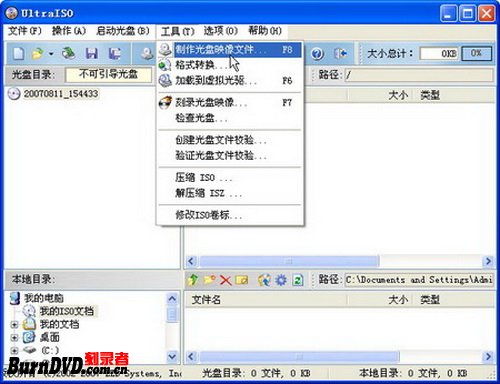
2、第2步,打开“制作光盘映像文件”对话框,设置光盘镜像文件的保存位置和文件名,并单击“制作”按钮,如图2009012680所示。
图2009012680 “制作光盘映像文件”对话框

3、第3步,UltraISO开始制作光盘镜像文件,制作完成后使用UltraISO打开该镜像文件。在“光盘目录”窗格中展开i386文件夹,然后在“本地目录”窗格中找到并右键单击应答文件,选择“添加”命令,如图2009012681所示。
图2009012681 选择“添加”命令

4、第4步,在UltraISO窗口中依次单击“文件”→“保存”菜单命令,UltraISO开始重新编译光盘镜像文件,完成编译后关闭UltraISO窗口即可,如图2009012682所示。
图2009012682 重新编译光盘镜像文件

声明:本网站引用、摘录或转载内容仅供网站访问者交流或参考,不代表本站立场,如存在版权或非法内容,请联系站长删除,联系邮箱:site.kefu@qq.com。
阅读量:87
阅读量:72
阅读量:21
阅读量:34
阅读量:155